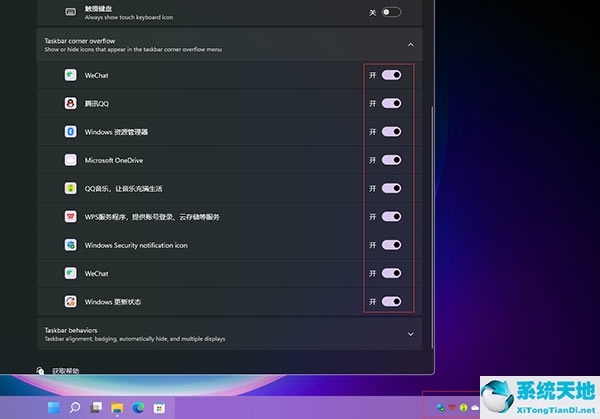现在很多用户应该都安装了Win11系统,但是很多用户对于不显示Windows11中的所有图标有点不舒服。他们不知道把它们设置在哪里,所有图标的显示方法也和Win10中的不一样。
下面小编就教你如何显示所有图标。
如何在Win11中显示所有应用程序图标:
1.在任务栏的空白处,右击桌面的空白处,选择【任务栏设置】,如下图所示;
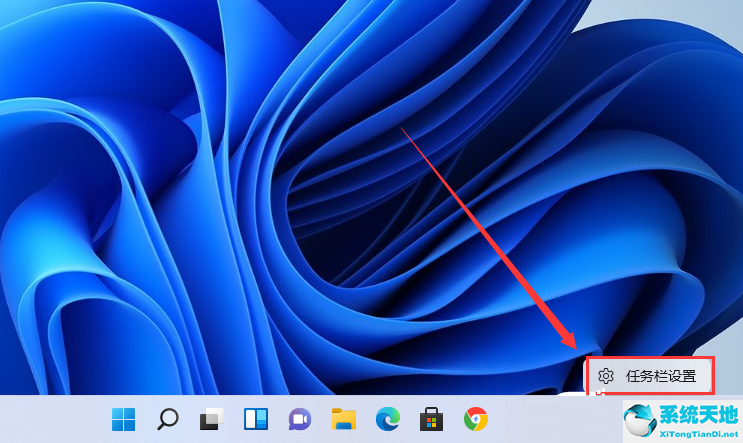
2.进入个性化后,在右侧菜单中找到托盘【任务栏角溢出】,如下图所示;
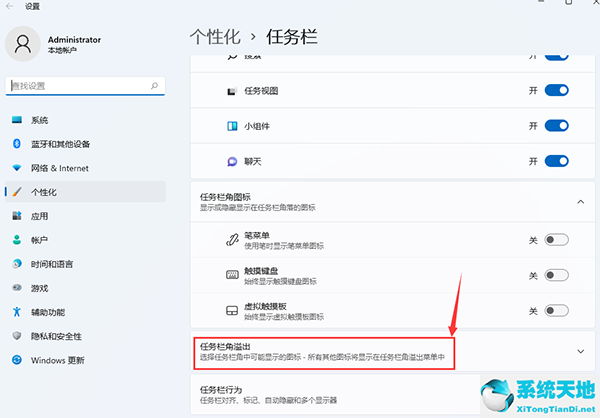
3.点击任务栏一角溢出,打开要显示的应用的图标开关,如下图所示;
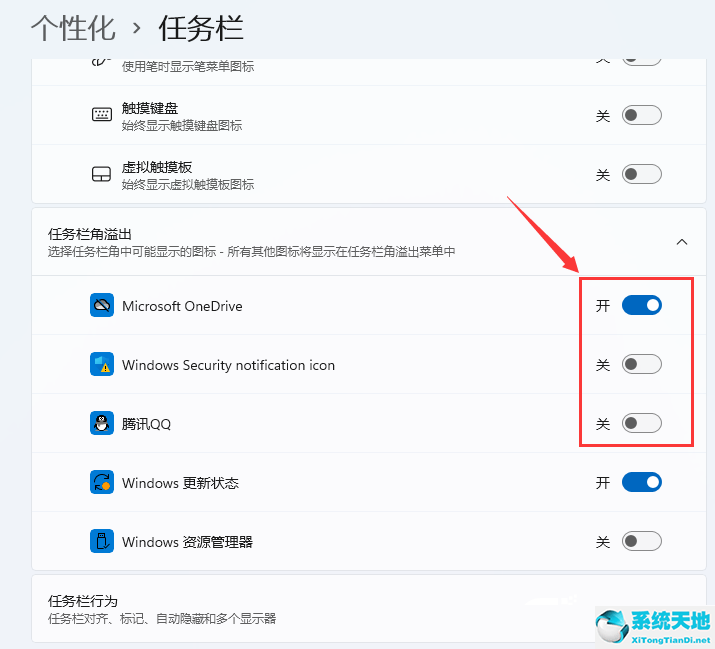
4.设置后,我们可以看到所有的图标,如下图所示;